鉴于2020年在家工作的人数急剧增加,视频会议软件的使用也猛增也就不足为奇了。老板love视频会议。面对面会议现在是视频会议。不管喜欢与否,视频会议在不断增长。
微软团队 是著名的西雅图软件公司进入视频会议大战的开始,它具有许多功能。在本文中,我们将重点介绍Microsoft Teams视频会议,包括如何加入会议以及访问Teams会议必须提供的所有功能。

如何参加Microsoft Teams视频会议
当某人邀请您参加Microsoft Teams视频会议时,他们将向您发送一个链接以加入会议。该链接可能以多种方式出现,例如日历邀请函,电子邮件,短信或聊天应用程序中的链接。单击链接加入会议。

如果您是台式计算机,系统会提示您选择是通过浏览器加入会议,还是先安装Teams桌面客户端。 Android和iPhone用户可以下载Teams应用。
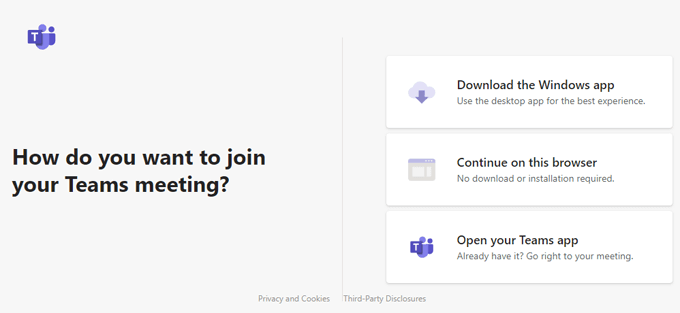
Microsoft Teams Meetings中的音频和视频设置
如果您通过计算机加入,系统将提示您选择视频和音频选项。
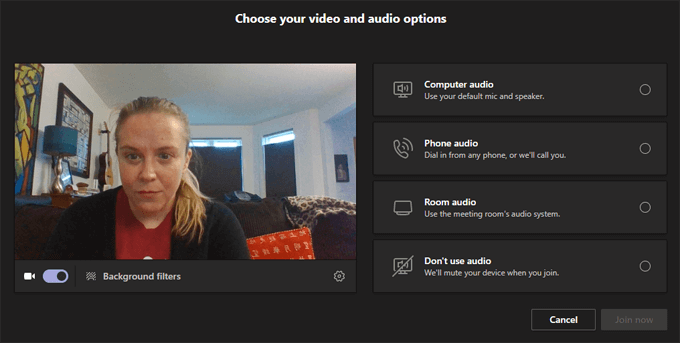
您可以在此屏幕上切换视频,也可以选择视频背景过滤器。
In_content_1全部:[300x250] / dfp:[ 640x360]->
背景滤镜包括背景或虚拟背景的模糊。您甚至可以通过选择添加新来上传自己的虚拟背景图片。
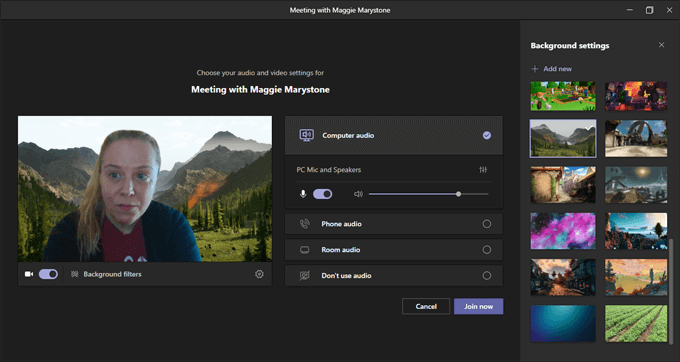

参加团队会议时,有几种音频选项可供选择。

选择计算机音频表示该应用将使用您计算机的默认麦克风和扬声器。您会看到用于设置音量和音频电平的选项。
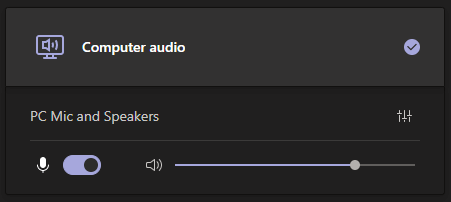
如果您选择电话音频,则会为您提供要拨打的电话号码,或者您可以让Teams应用直接拨打电话。
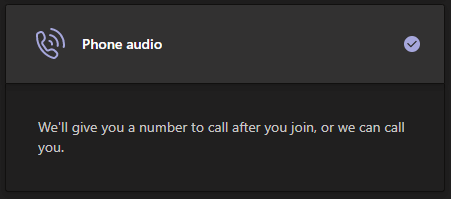
如果您是从团队室 加入的,则可以选择房间音频。如果您选择最后一个选项无音频,您将被静音参加会议。
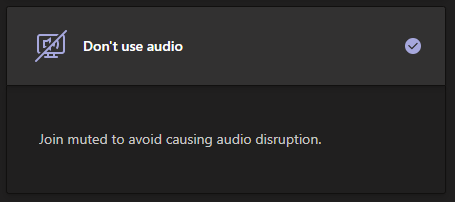
无论您加入会议时选择哪种音频选项,都可以随时切换设备设置,可以通过更多选项图标。
设备设置面板是您可以更改要使用的设备的地方。
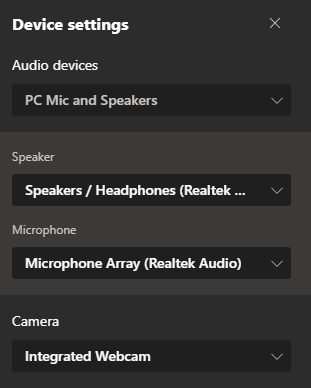
对选择感到满意后,请选择立即加入按钮。

参加Microsoft Teams会议之后,您将可以使用各种会议功能。
Microsoft Teams视频会议的功能您可以通过会议窗口顶部的工具栏访问h2>
Microsoft Teams的会议中功能。

参与者
点击其中的第一个图标工具栏将启动参与者面板。
面板将显示会议参与者列表。注意:如果您是会议的主持人,并且为组织外部的参与者启用了大厅,则可以使用“参与者面板”接纳在大厅中等待的与会者。

您可以邀请在参与者面板中按名称参加会议的其他人员,但前提是他们在您的组织中。或者,您可以输入一个电话号码,然后团队会拨打该号码的电话。
会议聊天
在工具栏中选择聊天图标以启动聊天面板。

Microsoft Teams的聊天功能多种多样。您可以设置文本格式,插入表情符号和贴纸,以及使用Giphy搜索gif。

要对聊天面板中的消息做出反应,请将鼠标悬停在注释上方,然后从菜单中选择
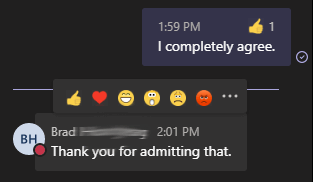
移动应用程序用户可以在聊天中长按评论以启动反应菜单。
举手
让其他与会者知道您想讲话,请选择工具栏中的举手图标。
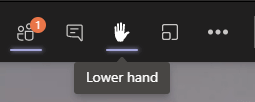
执行此操作后,“参与者”面板中您的姓名旁边将出现一个手形图标。

一旦被调用,就不要别忘了按下工具栏中的手形图标来放手。
共享屏幕
Microsoft Teams视频会议中的屏幕共享与其他视频会议应用程序类似。选择工具栏上的共享内容图标。
系统将提示您选择您要共享的内容:一个屏幕(如果您有多台监视器,它们将单独列出),您打开的特定窗口或最近的PowerPoint演示文稿。如果您希望与会人员能够听到您要共享的视频中的声音片段或音频,请切换包括计算机声音开关。

共享内容也是您可以在其中选择共享Microsoft白板,所有会议参与者都可以查看和编辑该白板。

请假会议室
Microsoft Teams会议的请假会议室终于在2020年12月上旬的会议时间。会议组织者现在可以创建分组讨论室,为其命名,并自动或手动将会议参与者分配给分组讨论室。要创建和管理突破房间,请点击工具栏中的突破房间图标。

选择要创建多少分组讨论室,以及是否希望团队合作自动将人员分配到会议室,或者您要手动将参与者手动分配到分组讨论会议室。

选择创建会议室按钮将创建会议室,但尚未将参与者吸引到会议室。为此,您需要在分组讨论室面板上选择开始房间按钮。
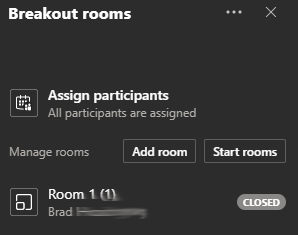
当前,会议组织者只能在会议开始后创建分组讨论室,但是如果Microsoft Teams很快推出了分组讨论室的预先配置,不要感到惊讶。
更多操作
工具栏中的更多操作图标包含更多其他功能。

从“更多操作”菜单中,您可以访问诸如会议记录之类的内容,这是供所有会议参与者访问的共享记录的文档。
根据会议人数,使用更多操作菜单打开大型图库模式,该模式可让您查看视频供稿最多可同时有49位会议参与者。 共同模式会从与会者的视频供稿中剥离背景,并将每个人都放置在虚拟礼堂中。
选择实时字幕,获得令人惊讶的准确字幕发言,或选择开始录制来录制会议。

离开Microsoft Teams视频会议
要离开会议,请选择红色工具栏上的离开按钮。如果您是会议的组织者,您还将看到一个结束所有人会议的选项。

越来越好
很明显,微软是认真的有关改善Microsoft Teams视频会议体验的信息。他们会定期推出新功能,并通过Microsoft Teams UserVoice 网站上的功能请求做出响应,您可以在该网站上提出建议并对未来的功能和改进进行投票。
如果您喜欢Microsoft团队,则需要了解更多团队技巧和窍门 。